win8システムがプリンターに接続できない問題の解決策
win8がプリンターに接続できないという問題が発生しましたか?心配しないで! PHP エディター Baicao は、接続の障害を取り除くための詳細な解決策をまとめました。この記事では、プリンターを簡単に接続し、スムーズな印刷エクスペリエンスを復元するための一連の手順とヒントを説明します。
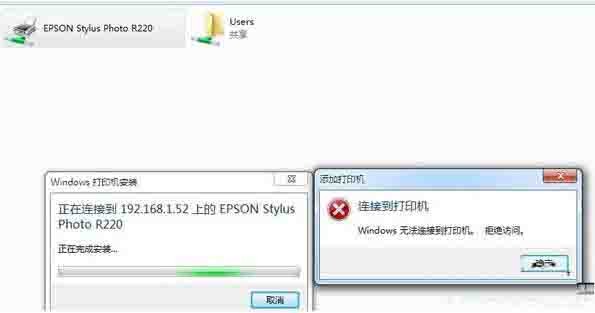
プリンターに接続できない解決策:
1. プリンターを共有するコンピューターで、コントロール パネルを開き、[デバイスとプリンターの表示] をクリックします。図に示すように:
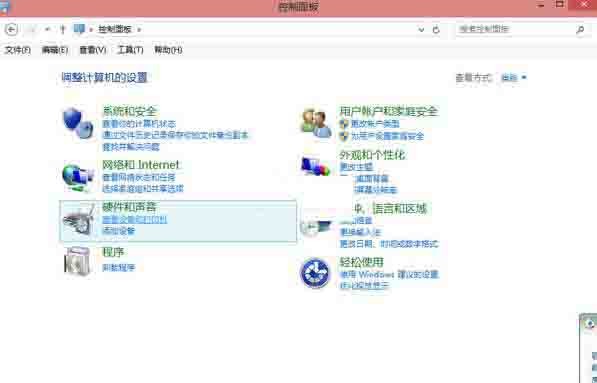
2. 開いたデバイスリストで、共有プリンターを右クリックし、[プリンターのプロパティ]をクリックして、このプリンターを選択します。図に示すように:

3. [共有] タブで、正しい [共有名] を入力します。図に示すように:
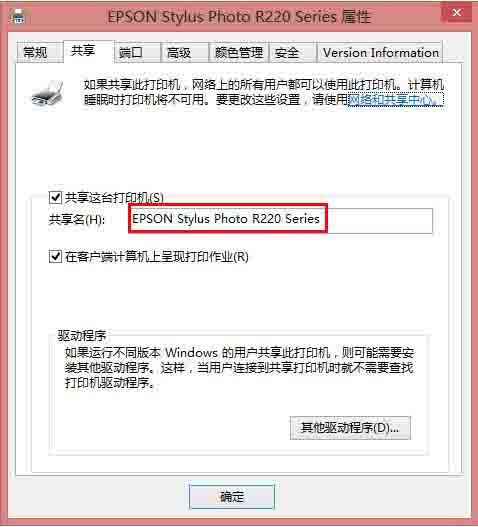
4. [セキュリティ]タブを開き、[グループまたはユーザー名]の下に[全員]の項目がないことを確認し、[追加]ボタンをクリックします。図に示すように:
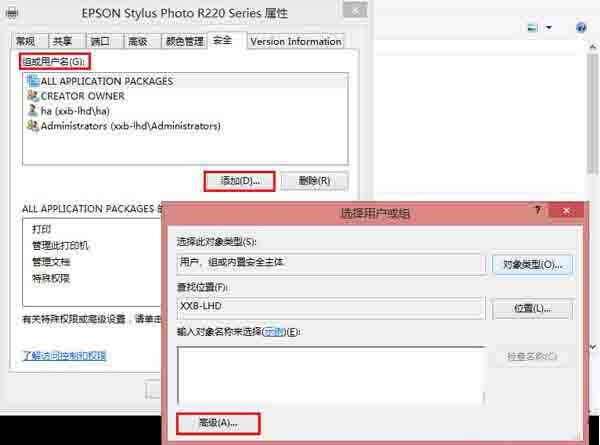
5. 表示される[ユーザーまたはグループの選択]インターフェイスで、[今すぐ検索]をクリックし、リストから[全員]を見つけて[OK]をクリックします。図に示すように:
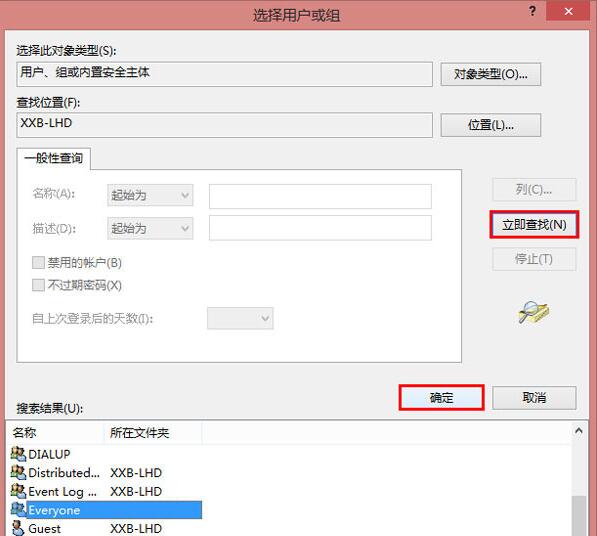
6. インターフェースに戻ると、[Everyone] がすでにリストに含まれていることがわかります。[OK] をクリックします。図に示すように:
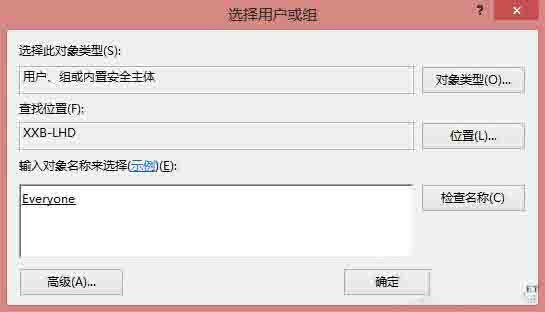
7. [グループまたはユーザー]のリストに[全員]が追加されていることがわかります。権限を設定し、[印刷]の後ろにある[許可]の下のチェックボックスにチェックを入れます。 、印刷権限のみを割り当てます。図に示すように:
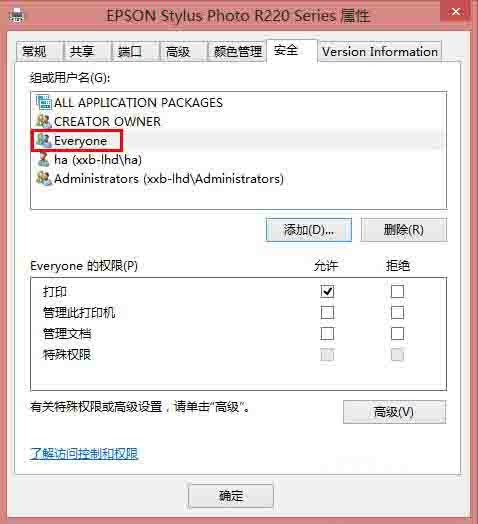
8. 戻って再接続してください。この解決策は、アクセス許可の設定が原因でこの問題が発生するほとんどの状況に適しています。ユーザーは、必要に応じてこの問題を参照できます。
以上がwin8システムがプリンターに接続できない問題の解決策の詳細内容です。詳細については、PHP 中国語 Web サイトの他の関連記事を参照してください。

ホットAIツール

Undresser.AI Undress
リアルなヌード写真を作成する AI 搭載アプリ

AI Clothes Remover
写真から衣服を削除するオンライン AI ツール。

Undress AI Tool
脱衣画像を無料で

Clothoff.io
AI衣類リムーバー

Video Face Swap
完全無料の AI 顔交換ツールを使用して、あらゆるビデオの顔を簡単に交換できます。

人気の記事

ホットツール

メモ帳++7.3.1
使いやすく無料のコードエディター

SublimeText3 中国語版
中国語版、とても使いやすい

ゼンドスタジオ 13.0.1
強力な PHP 統合開発環境

ドリームウィーバー CS6
ビジュアル Web 開発ツール

SublimeText3 Mac版
神レベルのコード編集ソフト(SublimeText3)

ホットトピック
 1677
1677
 14
14
 1430
1430
 52
52
 1333
1333
 25
25
 1278
1278
 29
29
 1257
1257
 24
24
 win11共有プリンター0x00000040を解決する方法
Mar 28, 2024 am 09:33 AM
win11共有プリンター0x00000040を解決する方法
Mar 28, 2024 am 09:33 AM
エラー コード 0x00000040 は、プリンター ドライバーが古い、ファイアウォールが通信をブロックしている、ファイルとプリンターの共有が有効になっていない、またはプリンターの共有時にアクセス許可が正しく設定されていないことを示します。解決策には次のものが含まれます: 1. プリンタ ドライバを更新する; 2. プリンタ共有を有効にする; 3. ファイアウォール設定を確認する; 4. ファイルとプリンタの共有を有効にする; 5. 共有権限を付与する; 6. プリンタとコンピュータを再起動する; 7. ネットワーク接続を確認する。
 win11 が共有プリンターエラー 0x00000bc4 に接続した場合の対処方法
Jan 30, 2024 pm 11:33 PM
win11 が共有プリンターエラー 0x00000bc4 に接続した場合の対処方法
Jan 30, 2024 pm 11:33 PM
新しいシステム win11 では、多くの最適化と新機能がユーザーに提供されていますが、共有プリンターに接続すると、エラー コード 0x00000bc4 が発生し、プリンターが接続して印刷できなくなる場合があります。では、共有プリンター 0x00000bc4 の問題を解決するにはどうすればよいでしょうか? ?以下の加工方法を見てみましょう。方法 1. プリンター共有 (同じオペレーティング システム): 1. すべてのクライアントが同じネットワーク セグメント (例: 192.168.1.*) に配置されます (ルーター IP が 192.168.1.1 の場合); 2. すべてのクライアントが同じネットワーク セグメントに配置されます。 WORKGROUP などの同じワークグループ内で、WIN7 でパスワードで保護された共有をオフにする: ネットワークと共有センターを開き、[詳細な共有設定の変更] を選択し、下にスクロールします。
 win11でオフライン共有プリンターの問題を解決する方法
Mar 28, 2024 am 09:30 AM
win11でオフライン共有プリンターの問題を解決する方法
Mar 28, 2024 am 09:30 AM
Windows 11 で共有プリンターがオフラインになる問題を解決するには、次の手順に従います。 ネットワーク接続と共有プリンターのステータスを確認します。アクセスするコンピューターのプリンタードライバーを更新します。共有プリンターに再接続します。印刷スプーラーを有効にします。双方向サポートを無効にします。印刷スプーラーのキャッシュをクリアします。
 Win10で共有プリンターに接続するときのエラー0x00000bcbを解決するにはどうすればよいですか?
Feb 10, 2024 am 10:00 AM
Win10で共有プリンターに接続するときのエラー0x00000bcbを解決するにはどうすればよいですか?
Feb 10, 2024 am 10:00 AM
Win10で共有プリンターに接続するときにエラー0x00000bcbが発生した場合はどうすればよいですか?最近、Win10 システムでプリンタを使用するときに多くのユーザーがエラーに遭遇しています。つまり、コンピュータは常にプリンタへの接続に失敗し、システムから「Windows がプリンタに接続できません。エラー 0x00000bcb により操作が失敗しました。」というエラーが表示されます。 。 どうすればいいですか?今日、編集者は、あなたが遭遇する問題の解決に役立つことを願って、解決策を提供しました。具体的な手順: 1. まず、コンピュータのデスクトップを右クリックし、「コンピュータ」アイコンの「管理」を選択します。 2. 次に、「管理」ページで、左側の をクリックします。
 Windows 11システムで入力方法を入力するときに候補単語ボックスが表示されない問題の解決方法
Apr 11, 2024 pm 05:20 PM
Windows 11システムで入力方法を入力するときに候補単語ボックスが表示されない問題の解決方法
Apr 11, 2024 pm 05:20 PM
最近、Windows 11 オペレーティング システムを使用している場合、Microsoft 入力メソッドを入力するときに候補単語ボックスが正常に表示されないという問題が一部のユーザーに発生しており、これによりユーザーはテキストを入力する際に必要な漢字を便利に選択できなくなり、作業効率や作業効率に影響を及ぼします。ユーザー体験。 。このような状況に遭遇した場合はどうすればよいでしょうか?以下に詳細な解決策を示しますので、見てみましょう。解決策 1. 右下隅のタスクバーにある入力方式アイコンを右クリックし、オプション ボックスで [その他のキーボード設定] を選択します。 2. 次に、中国語の右側にある三点アイコンをクリックし、オプションリストで「言語オプション」を選択します。 3. 次に、入力方法の右側にある 3 点アイコンをクリックし、「キーボード オプション」を選択して開きます。 4. 次に、「一般」オプションをクリックします。 5. 最後に、「互換性」の下のスイッチを押します。
 Lenovo プリンターを Wi-Fi に接続する方法 必読: Lenovo Xiaoxin プリンター WiFi ネットワーク接続チュートリアル
Feb 07, 2024 pm 05:33 PM
Lenovo プリンターを Wi-Fi に接続する方法 必読: Lenovo Xiaoxin プリンター WiFi ネットワーク接続チュートリアル
Feb 07, 2024 pm 05:33 PM
2020年の疫病の際、多くの家庭がワイヤレス共有プリンターを購入しましたが、私はLenovo Xiaoxin LJ2268Wプリンターを購入しました。家から出ずに写真、情報、さまざまな署名用紙を処理できます。さらに便利なのは、携帯電話の WeChat や QQ にある写真やドキュメントをプリンターに直接送信して印刷できることです。 Lenovo Xiaoxin プリンタ LJ2268W にはワイヤレス ネットワーク機能が内蔵されており、Wi-Fi 経由で携帯電話、ラップトップ、PC、その他のデバイスに簡単に接続できます。さまざまな書類の印刷にとても便利で、いつでもどこでもワイヤレスで印刷できるので、作業効率が大幅に向上します。家族の携帯電話やコンピューターは、家庭用ワイヤレス WIFI ネットワークを通じてプリンターを共有できます。問題が発生しました。家のルーターが壊れたため、プリンターを共有する必要がありました。
 Win11でプリンタードライバーがインストールできない問題の解決方法
Jan 30, 2024 pm 03:57 PM
Win11でプリンタードライバーがインストールできない問題の解決方法
Jan 30, 2024 pm 03:57 PM
プリンターは私たちが日常生活で使用するものです。コンピューターにプリンタードライバーがなければ、プリンターを直接使用することはできません。多くの Win11 ユーザーがプリンタードライバーを見つけられない場合はどうすればよいでしょうか?
 Win11 プリンター共有接続エラー 0x0000709 を解決するためのガイド
Jan 29, 2024 pm 07:54 PM
Win11 プリンター共有接続エラー 0x0000709 を解決するためのガイド
Jan 29, 2024 pm 07:54 PM
Win11 システムは機能が豊富で強力ですが、使用中にエラー コード 0x0000709 などの共有プリンターに接続できない問題が発生する場合があります。この問題は、共有プリンタの設定時に問題が発生し、接続が確立できないことが原因である可能性があります。修正方法は次のとおりです。接続エラー報告機能の特徴:アップデートパッチによるプリンター共有リンク障害を簡単操作でワンクリック修復(Win7/10/11/2012/2016/2019/LTSC対応)。方法 2: RPC 接続設定を変更および構成する 1. まず、キーボードの [Win+X] キーの組み合わせを押すか、タスクバーの [Windows スタート アイコン] を右クリックし、隠しメニュー項目の [ファイル名を指定して実行] を選択します。それが開きます。 4. [設定]を選択します




